华硕笔记本win10密钥在哪里查看 华硕笔记本win10激活密钥查询命令
许多用户想要查看华硕笔记本win10密钥是什么,对于许多用户来说,了解自己电脑的操作系统密钥是很重要的,无论是为了备份还是重新安装系统,密钥都是必不可少的信息。华硕笔记本win10密钥在哪里查看呢?我们可以通过注册表和查询命令来查看,下面就来学习下华硕笔记本win10激活密钥查询命令。
方法一:通过命令查看
1、打开“运行”窗口,输入“cmd”,并以管理员方式运行。
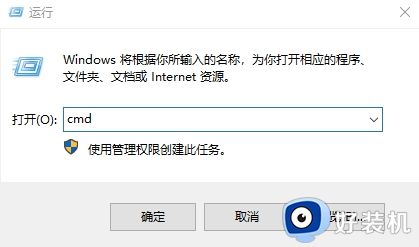
2、在命令行窗口中,输入wmic path softwarelicensingservice get OA3xOriginalProductKey,按回车即可查找到华硕电脑Win10产品密钥。
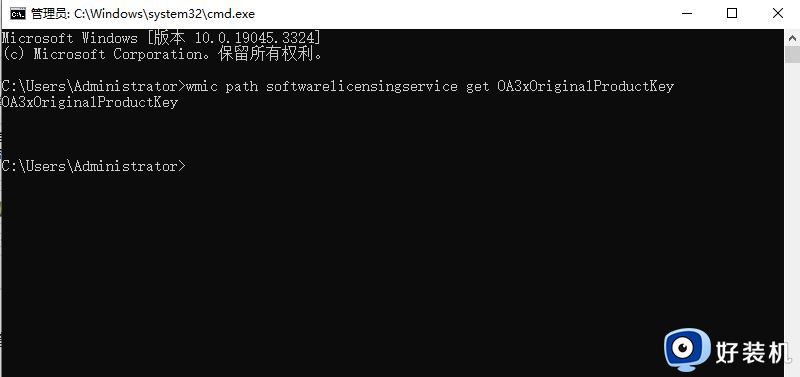
方法二:注册表查看
1、按下【Win+R】打开运行,输入:regedit 点击确定打开注册表编辑器;
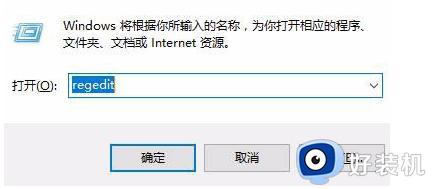
2、然后依次展开:HKEY_LOCAL_MACHINE/SOFTWARE/Microsoft/Windows NT/CurrentVersion/SoftwareProtectionPlatform;
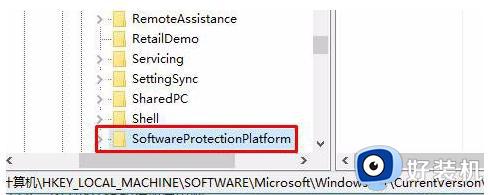
3、在右侧双击打开:BackupProductKeyDefault,其数值数据就是我们当前Win10激活密钥了。
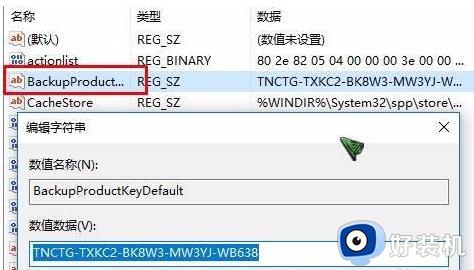
需要注意以下事项:
1、如果购买的电脑是预装Windows 10系统的,那么产品密钥将预先安装在系统中,通常不需要额外查找。
2、如果用户在购买电脑时没有获得产品密钥,可以联系电脑制造商寻求帮助。
3、产品密钥是一个敏感信息,不要将其泄露给他人,并妥善保存好。
以上是华硕笔记本win10密钥在哪里查看的全部内容,遇到这种情况的用户可以按照小编的方法解决,希望能帮到大家。
华硕笔记本win10密钥在哪里查看 华硕笔记本win10激活密钥查询命令相关教程
- 华硕win10笔记本放音乐有杂音怎么办 华硕win10笔记本声音有杂音修复方法
- win10查看密钥在哪里查看 win10查看密钥的详细方法
- win10怎么查看激活密钥 win10查看激活密钥的教程
- win10激活密钥在哪查看 win10怎么查看自己的激活码
- 华硕笔记本win10蓝屏怎么办 华硕笔记本win10蓝屏怎么解决教程
- 已激活win10系统产品密钥怎样查看 查看win10已激活完整密钥的步骤
- win10系统密钥怎么查看 win10如何查看系统密钥
- 电脑windows10密钥在哪里看 查看电脑win10密钥的简单方法
- win10在哪里清除密钥 使用CMD命令卸载win10密钥的方法
- 华硕笔记本win10电脑充电60%就不充了怎么解决
- win10拼音打字没有预选框怎么办 win10微软拼音打字没有选字框修复方法
- win10你的电脑不能投影到其他屏幕怎么回事 win10电脑提示你的电脑不能投影到其他屏幕如何处理
- win10任务栏没反应怎么办 win10任务栏无响应如何修复
- win10频繁断网重启才能连上怎么回事?win10老是断网需重启如何解决
- win10批量卸载字体的步骤 win10如何批量卸载字体
- win10配置在哪里看 win10配置怎么看
win10教程推荐
- 1 win10亮度调节失效怎么办 win10亮度调节没有反应处理方法
- 2 win10屏幕分辨率被锁定了怎么解除 win10电脑屏幕分辨率被锁定解决方法
- 3 win10怎么看电脑配置和型号 电脑windows10在哪里看配置
- 4 win10内存16g可用8g怎么办 win10内存16g显示只有8g可用完美解决方法
- 5 win10的ipv4怎么设置地址 win10如何设置ipv4地址
- 6 苹果电脑双系统win10启动不了怎么办 苹果双系统进不去win10系统处理方法
- 7 win10更换系统盘如何设置 win10电脑怎么更换系统盘
- 8 win10输入法没了语言栏也消失了怎么回事 win10输入法语言栏不见了如何解决
- 9 win10资源管理器卡死无响应怎么办 win10资源管理器未响应死机处理方法
- 10 win10没有自带游戏怎么办 win10系统自带游戏隐藏了的解决办法
